Швидке відновлення випадково видалених документів
Втрачено доступ до важливих документів? Відформатовано системний диск з даними? Пошкоджений накопичувач не відкривається засобами Windows? Неможливо отримати доступ до файлу або цілого диску? Програма відновить ваші документи навіть у найскладніших випадках!
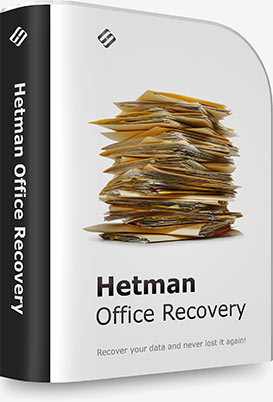
Office Recovery™ допоможе відновити важливі документи як з працездатних, так і з пошкоджених накопичувачів. У програмі використаний ряд алгоритмів, що дозволяють відновлювати документи з відформатованих та заново розбитих на розділи дисків, пристроїв з ушкодженнями файлової системи і завантажувальної області. Доступний спеціальний режим для роботи зі зношеними і нестабільно працюючими накопичувачами.
При всій технічній складності алгоритмів, застосованих в утиліті, використовувати її зможе кожен. Для повного відновлення документів, достатньо вказати тип сканування і пристрій, на якому зберігаються відновлювані файли. Все інше програма виконає в автоматичному режимі. Вам залишиться лише вибрати потрібні файли і вказати пристрій, на який вони будуть збережені.
Завантажити пробну версію продукту можна абсолютно безкоштовно. Однак для первинного ознайомлення з продуктом вам не доведеться навіть скачувати пробну версію! Досить переглянути двохвилинне відео, і ви зможете наглядно оцінити простоту і швидкість роботи програми.

В Office Recovery™ вбудована та сама технологія відновлення даних, яка використовується у флагмані компанії - продукті Partition Recovery™, розрахованому на використання в сервісних центрах і лабораторіях з відновлення даних.

Існування «Корзини» в Windows іноді призводить до втрати важливих файлів з необережності. Звичка, що видалені файли завжди можна буде витягти з «Корзини», призводить до втрати обережності. Пр цьому, недолік вільного місця на диску, збій в файлової системі, випадкове використання комбінації «Shift» + «Delete» або видалення файлу з програми, що не підтримує роботу з «Корзиною», призводить до видалення файлу.

Форматування в «швидкому» режимі, в більшості випадків, не знищує дані: очищується тільки вміст файлової системи. У випадку з NTFS - очищується тільки вміст початкової області файлової системи. Даний факт дозволяє відновити всі або практично всі документи, збережені на відформатованому накопичувачі. Це стосується і пристроїв, з яких були видалені старі розділи і створені нові. Утиліта зможе відшукати видалені розділи та відновити документи.

При пошкодженні всього декількох біт в початковій області диска Windows не зможе зчитувати конфігурацію розділів, в результаті чого диск не розпізнається системою. Головне в таких випадках не панікувати. Будь-які операції з відновлення пошкоджених системних структур повинні проводитися тільки після того, як з диска будуть вилучені всі важливі дані.

Спроби «поліпшити продуктивність» ноутбука або планшета шляхом «оптимізації» дискової системи, є однією з частих причин звернення до нашої компанії. Користувачі різних «оптимізаторів» своїми руками видаляють важливі файли та записи системного реєстру, очищають вміст «Корзини» Windows, знищують вміст областей, що зберігають інформацію для відновлення системи, у разі критичних збоїв.

Закрили текстовий редактор або електронну таблицю та забули зберегти документ? Комп'ютер завис або перевантажився під час роботи? Продукт відновить проміжний стан документа, навіть якщо ви не зберігали його в явному вигляді. Фокус в тому, що програми Microsoft Office періодично (і вельми регулярно) зберігають поточний стан документа в спеціальний тимчасовий файл. Утиліта відновить цей файл, таким чином повернувши вміст незбереженого документа.

Мобільні та зовнішні пристрої піддаються впливам екстремальних для точної електроніки температур і вологості. Якщо витягнути USB-накопичувач під час запису, можлива не тільки втрата даних з поточного файлу, але і пошкодження файлової системи. З урахуванням того, що більшість карт пам'яті і USB-накопичувачів форматуються файловою системою FAT, такі ушкодження можуть виявитися критичними, і Windows запропонує відформатувати пристрій.

Нестабільна робота жорсткого диска, постійні «зависання» комп'ютера, а також зростання кількості «поганих» блоків або параметра «Reallocated Sector Count» в діагностиці SMART - можливі ознаки швидкого виходу пристрою з ладу. Програма знімає побітовий образ пристрою, при цьому зчитування інформації робиться у вигляді однієї операції читання. Такий спосіб дозволяє мінімізувати пересування магнітних головок диска і збільшити ймовірність успішного завершення операції.
Продукт Hetman Software може бути використаний, як у простих, так і в найскладніших випадках. Просте видалення файлів, форматування дисків, нестабільна робота пристрою зберігання інформації, збій RAID-масиву - програма вирішить всі ці проблеми.
Office Recovery™ відновлює документи й електронні таблиці в форматах Microsoft Office 97, 2000, XP, 2003, 2007, 2010 і 2013, а також у форматі OpenOffice. Підтримуються наступні типи файлів:
Крім документів Microsoft Word і Excel, програма відновлює документи у форматі OpenDocumet, який використовується в пакетах Open Office, Libre і Star Office. Підтримуються наступні формати:
Утиліта підтримує наступні типи файлів:
Продукт підтримує всі типи накопичувачів, включаючи жорсткі диски, твердотільні накопичувачі (SSD, карти пам'яті, USB-накопичувачі), зовнішні пристрої зберігання інформації та RAID-системи.
Підтримуються всі версії файлових систем FAT / exFAT, NTFS / ReFS, APFS / HFS+, Ext2 / 3 / 4 / ReiserFS і XFS / UFS. На дисках NTFS підтримується відновлення стиснутих і зашифрованих файлів, а також альтернативних потоків. Відновлення з масивів RAID підтримується тільки з працездатних масивів.
SSHD диски
USB диски
флешки
пам'яті
машини
пристроїв
Для відновлення документів з відформатованих і «збійних» дисків Office Recovery™ використовує спеціальну технологію «Контентного аналізу». Даний алгоритм зчитує інформацію безпосередньо з поверхні диска. Дані аналізуються з метою пошуку відомих послідовностей біт («сигнатур»), за допомогою яких можна визначити тип файлу. Наприклад, документи у форматах DOC і DOCX ідентифікуються послідовностями «D0 CF» і «50 4B» відповідно. Після виявлення потрібної послідовності програма проводить ряд додаткових аналізів, щоб переконатися, що знайдено саме файл потрібного типу. Аналізом заголовка файлу визначається його довжина. Таким чином, стає можливим відновлення інформації з дисків з відсутньою або сильно пошкодженою файловою системою.

Office Recovery™ - одна з небагатьох програм, яка може гарантувати успішне відновлення всіх знайдених файлів. Секрет простий: на відміну від інших подібних продуктів, програма проводить аналіз цілісності документу ще до того, як він буде доданий до списку. У разі, якщо документ не проходить перевірки, його просто не буде додано. Такий підхід сильно спрощує життя користувача, дозволяючи економити час на перегляді сотень і тисяч «битих» файлів у пошуках декількох десятків працездатних.
Зробити технічно досконалий продукт недостатньо для того, щоб ним захотіли користуватись. Всі продукти нашої компанії мають одну загальну властивість: користуватися ними легко і приємно. Відновлення даних організовано за допомогою простого і зрозумілого майстра, який розбиває процес на декілька нескладних кроків. За допомогою «Майстра відновлення», всього за декілька кроків можна відновити документи в найважчих випадках.
Покроковий майстер
Ви, напевно, встановлювали програми на ваш комп'ютер. Робота з програмою мало відрізняється від процесу установки. «Майстер відновлення» поставить кілька простих запитань:
- На якому диску знаходяться документи, які потрібно відновити?
- Куди б ви хотіли зберегти відновлені файли?
- Важливіше швидкість чи ретельність роботи?
Отримавши відповіді на ці питання, утиліта почне сканування диску в повністю автоматичному режимі, формуючи список документів, доступних для відновлення.
Галерея документів та попередній перегляд
Однією з відмінностей програми від продуктів конкурентів є спосіб відображення знайдених документів. Знайдені на диску файли відображаються у вигляді галереї, що складається із зменшених зображень вмісту документів. Такий підхід дозволяє швидко знайти потрібний файл. Клікніть по будь-якому значку документа і в тому ж вікні ви побачите збільшене зображення. Подвійний клік - відкриє вікно перегляду на повний екран. При попередньому перегляді документів використовуються вбудовані в програму бібліотеки і не потребуються бібліотеки Microsoft або Open Office.
Програма використовує два режими пошуку і фільтрації документів. Ви можете втановити потрібні критерії пошуку безпосередньо перед скануванням. У цьому випадку програма додасть в список тільки ті документи, які відповідають встановленим критеріям (дата і час створення або останнього редагування, розмір, ім'я та розширення файлу).
Інший спосіб - просто ввести декілька символів в пошукове вікно вже після того, як формування списку закінчиться. В цьому випадку ви зможете отримати доступ як до всіх документів, так і до тих, які відповідають встановленим критеріям пошуку.
Ця утиліта розроблена для Windows, macOS та Linux.
Windows
- Windows XP;
- Windows Media Center Edition;
- Windows Vista;
- Windows 7;
- Windows 8;
- Windows 8.1;
- Windows 10;
- Windows 11;
Windows Server
- Windows Server 2003;
- Windows Server 2008;
- Windows Server 2012;
- Windows Server 2016;
- Windows Server 2019;
- Windows Server 2022;
macOS
- macOS 10.12 Sierra;
- macOS 10.13 High Sierra;
- macOS 10.14 Mojave;
- macOS 10.15 Catalina;
- macOS 11 Big Sur;
- macOS 12 Monterey;
- macOS 13 Ventura;
- macOS 14 Sonoma;
- macOS 15 Sequoia;
OS X
- OS X 10.7 Lion;
- OS X 10.8 Mountain Lion;
- OS X 10.9 Mavericks;
- OS X 10.10 Yosemite;
- OS X 10.11 El Capitan;
Linux
Ubuntu:
- 10.04 Lucid Lynx;
- 12.04 Precise Pangolin;
- 14.04 Trusty Tahr;
- 16.04 Xenial Xerus;
- 18.04 Bionic Beaver;
- 20.04 Focal Fossa;
- 22.04 Jammy Jellyfish;
- 24.04 Noble Numbat;
Debian:
- Debian 6.0 Squeeze;
- Debian 7.0 Wheezy;
- Debian 8.0 Jessie;
- Debian 9.0 Stretch;
- Debian 10.0 Buster;
- Debian 11.0 Bullseye;
- Debian 12.0 Bookworm;
Fedora:
- Fedora 13 Goddard;
- Fedora 20 Heisenbug;
- Fedora 25 / 30 / 33 / 36 / 40;
Linux Mint:
- Linux Mint 9 Isadora;
- Linux Mint 13 Maya;
- Linux Mint 17 Qiana;
- Linux Mint 18 Sarah;
- Linux Mint 19 Tara;
- Linux Mint 20 Ulyana;
- Linux Mint 21 Vanessa;
- Linux Mint 21.3 Virginia;
openSUSE:
- openSUSE 11.3;
- openSUSE 12.1;
- openSUSE Leap 42.1;
- openSUSE Leap 15.0;
- openSUSE Leap 15.5;
- openSUSE Leap 15.6;
Arch Linux
При відновленні документів вам буде потрібно багато вільного дискового простору, причому диск, на який ви плануєте зберігати відновлені файли, ні в якому разі не повинен співпадати із тим, з якого ви їх відновлюєте. В іншому випадку можна випадково перезаписати вміст видалених файлів.
Office Recovery™ пропонує декілька способів збереження даних. Ви можете вказати будь жорсткий диск, зовнішній накопичувач або карту пам'яті. Багато користувачів віддають перевагу запису даних на оптичні носії; для цього передбачений режим запису на CD або DVD, а також режим, в якому будуть створені ISO-образи. Нарешті, ви можете вибрати режим, в якому відновлені файли буде скопійовано на сервер по протоколу FTP.
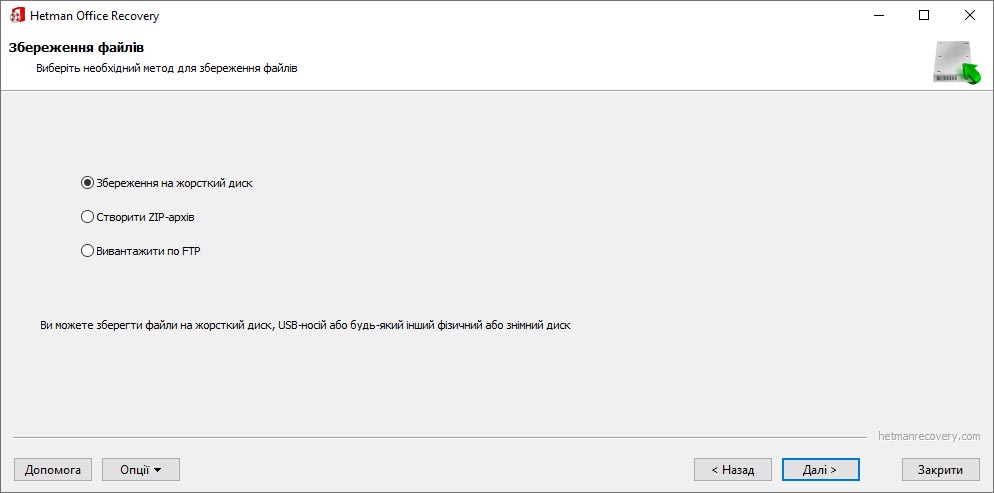
-
Як налаштувати резервне копіювання документів до OneDrive?
Щоб налаштувати резервне копіювання документів до OneDrive, слід дотриматися наступних кроків:
- Увійдіть в OneDrive.
- Виберіть файли для резервного копіювання.
- Перемістіть файли в OneDrive.
- Автоматична синхронізація: Після завантаження файли автоматично синхронізуються з хмарним сховищем OneDrive. Вони будуть доступні для вас з будь-якого пристрою, на якому ви увійшли в свій обліковий запис OneDrive.
- Налаштування синхронізації: Щоб налаштувати додаткові параметри синхронізації, такі як вибір папок для синхронізації або налаштування розкладу синхронізації, відкрийте програму OneDrive на комп'ютері і перейдіть до відповідних налаштувань.
- Перевірка резервного копіювання: Переконайтеся, що файли успішно синхронізуються з OneDrive, переглянувши їх на веб-сайті OneDrive або на інших пристроях, на яких ви маєте доступ до свого облікового запису OneDrive.
-
Як відновити Google Документи?
Щоб відновити видалені або змінені Google Документи, слід дотриматися наступних кроків:
- Вхід в обліковий запис Google: Увійдіть в свій обліковий запис Google, за яким закріплений Google Документ, який ви хочете відновити.
- Перейдіть до Кошика: У верхній частині екрана виберіть "Кошик" або "Кошик для видалених елементів". Це залежить від того, де ви шукаєте файл.
- Пошук документа: У кошику ви знайдете список всіх видалених файлів. Використовуйте функцію пошуку, якщо потрібно, для знаходження конкретного документа.
- Відновлення документа: Оберіть документ, який ви хочете відновити, і натисніть кнопку "Відновити" або "Повернути" (зазвичай зображена як іконка кошика зі стрілкою, що вказує вгору).
- Перевірка відновлення: Після відновлення документ буде переміщено з кошика назад у ваш Google Диск. Ви можете відкрити його, щоб переконатися, що всі зміни збережені.
-
Чи є у Windows вбудований інструмент для відновлення документів?
У Windows існує вбудований інструмент для відновлення даних, який називається "Попередні версії" (Previous Versions). Цей інструмент дозволяє отримати доступ до попередніх версій файлів або папок, які автоматично зберігаються операційною системою.
Ось як його використовувати:
- Правою кнопкою миші клацніть на файлі або папці, яку ви хочете відновити, і виберіть "Властивості".
- У вікні властивостей виберіть вкладку "Попередні версії".
- У списку попередніх версій виберіть потрібну версію файлу або папки, яку ви хочете відновити.
- Натисніть "Відновити", щоб відновити вибрану версію файлу або папки на ваш комп'ютер.
-
Як відкрити документ Word, Excel або PowerPoint, якщо файл пошкоджено?
Якщо документ пошкоджено таким чином, що Word, Excel або PowerPoint не може його відкрити, то в такому випадку, ви можете спробувати відновити файл за допомогою вбудованої функції «Відкрити й відновити»:
- Відкрийте Microsoft Word, Excel або PowerPoint.
- Клацніть на вкладці "Файл" у верхньому лівому куті вікна програми.
- В меню виберіть "Відкрити".
- Знайдіть та виберіть файл, який потрібно відновити.
- У нижньому правому куті вікна виберіть "Відкрити та відновити".
-
Які безкоштовні альтернативи офісних пакетів можна використовувати замість Microsoft Office?
Існує кілька альтернативних офісних пакетів, які можна використовувати замість Microsoft Office:
- LibreOffice
- Apache OpenOffice
- Google Workspace
- WPS Office
- Apple iWork
- OnlyOffice
Опублікувати відгук
Прочитайте відгуки користувачів про програми Hetman Software або поділіться своїм досвідом. Ваш відгук буде опублікований після перевірки модератором. Ми цінуємо вашу думку! Всього відгуків: 127. Середній бал: 4.72.





